Зображення можуть передавати різні настроїта емоції. Особливо темніта похмурі зображення часто мають захопливу глибину, яка поглинає глядачів. Якщо у тебе є таке зображення, яке повинно мати загадкову атмосферу, фільтр Nik Collection «ТемніКонтрасти» є відмінним вибором. У цьому посібнику я покажу, як ти можеш досягти вражаючих результатів за допомогою цього фільтра.
Найважливіші висновки Фільтр Темні Контрасти підкреслює темні деталі у твоїх зображеннях і дає можливість створити інтенсивний, драматичний настрій. Використовуючи контрасти, яскравість та інші налаштування, ти можеш спеціалізовано редагувати зображення, щоб досягти бажаного ефекту. Цей фільтр особливо підходить для похмурих мотивів або характерних портретів.
Покрокова інструкція
1. Доступ до фільтра Темні Контрасти
Щоб почати з фільтром, відкрий Color Efex Pro 4 і завантаж своє зображення. Потім натисни на фільтр «Темні Контрасти», щоб активувати різні налаштування. На цьому етапі ти отримаєш перший огляд можливостей, які надає тобі фільтр. Тут ти можеш вже побачити кілька основних налаштувань.
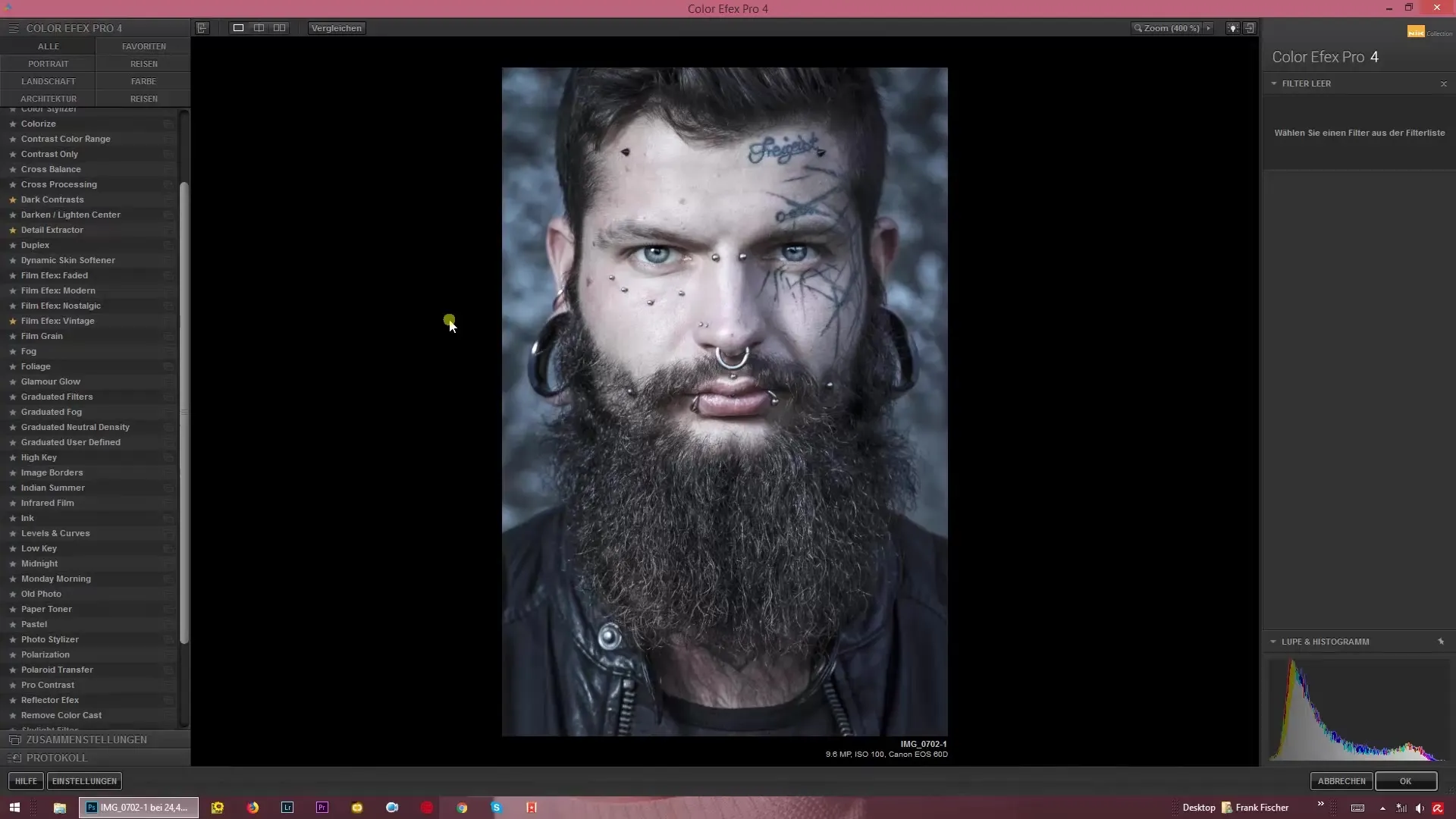
2. Активація витягувателя темних деталей
Після вибору фільтра тобі буде показано витягуватель темних деталей. Ця функція є ключовою, оскільки вона додатково підкреслює темні області твого зображення. Експериментуй трохи з цим повзунком, щоб побачити, як темні деталі можуть більше проявитися. Будь уважним, щоб відрегулювати повзунок відповідно до своїх уподобань, щоб досягти бажаної інтенсивності.
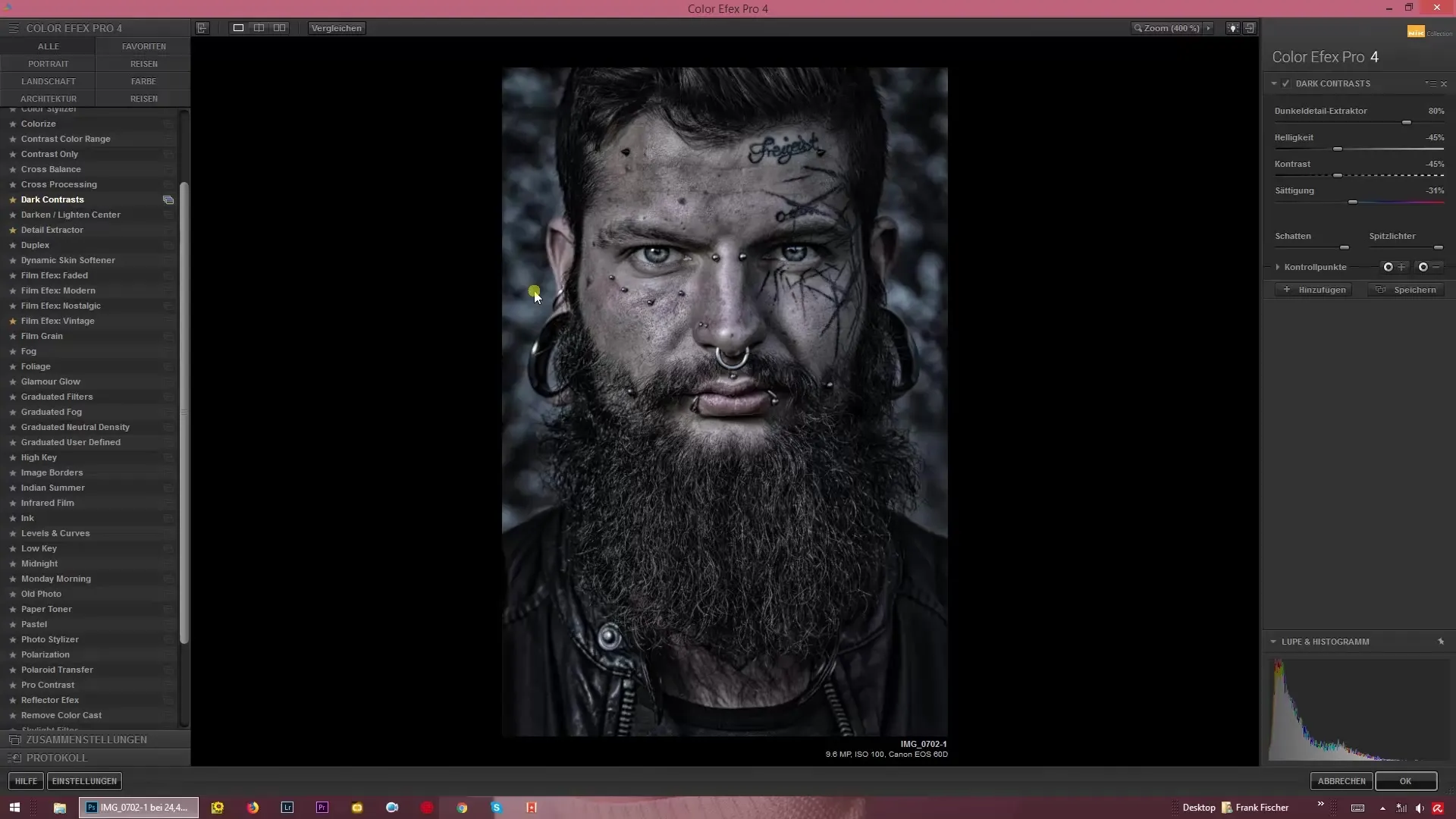
3. Налаштування контрасту і яскравості
Абсолютним хітом фільтра є можливість поєднувати контрасти з яскравістю. Тут ти можеш впливати на освітленість твого зображення: підвищуй повзунок контрасту, щоб збільшити інтенсивність, не роблячи при цьому зображення занадто яскравим. Альтернативно, ти можеш також зменшити яскравість, щоб створити похмуре загальне враження. Це налаштування дозволяє тобі дуже цілеспрямовано контролювати настрій твого зображення.
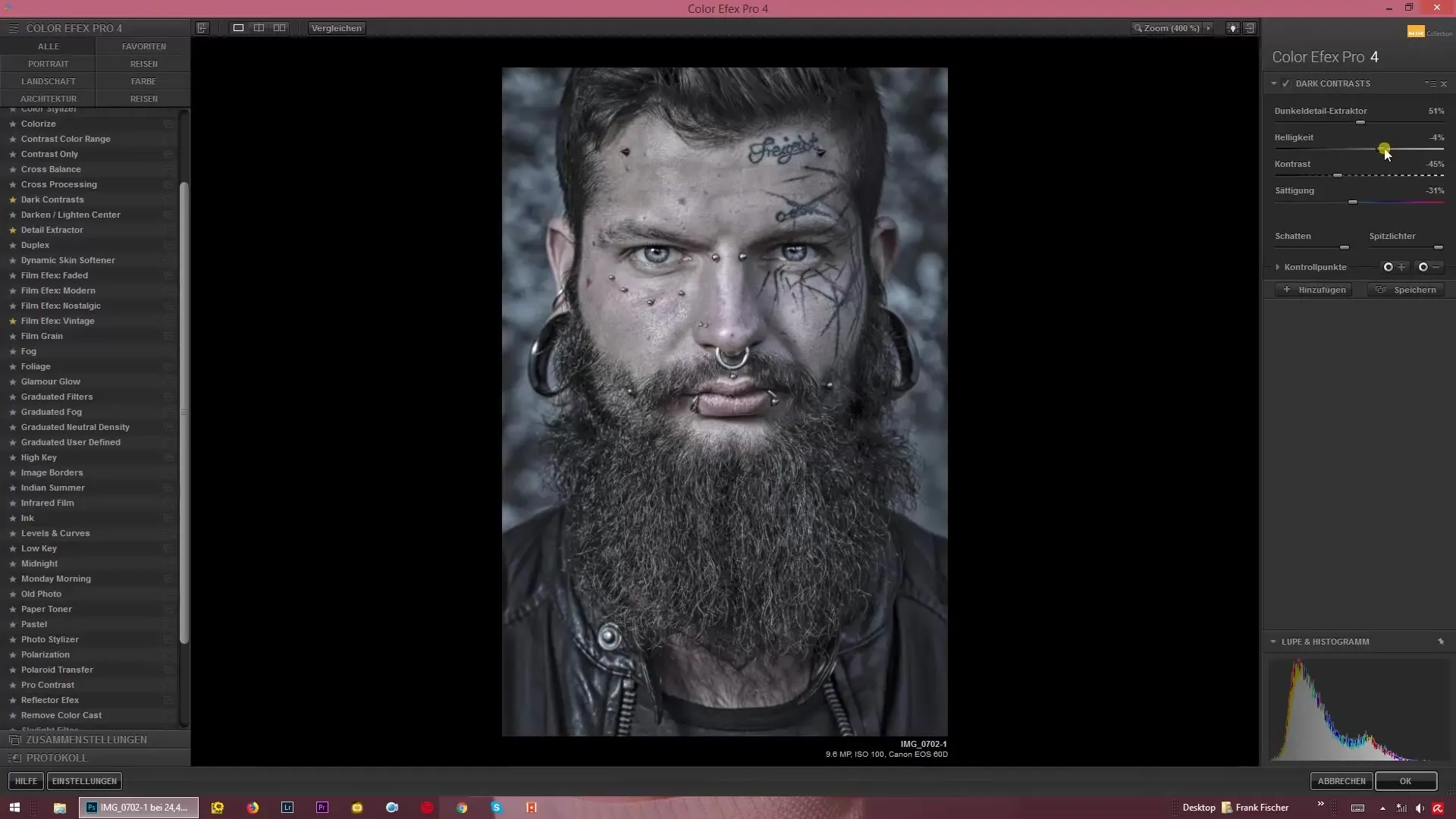
4. Налаштування загального контрасту і мікроконтрасту
На додаток до темних деталей ти тепер можеш впливати на загальний контраст зйомки незалежно від мікроконтрастів. Тут у тебе є можливість більш явно виділити світлі ділянки або додатково затемнити тіні. Ця функція є особливо корисною для створення збалансованого зображення, яке добре підкреслює як світлі, так і темні області.
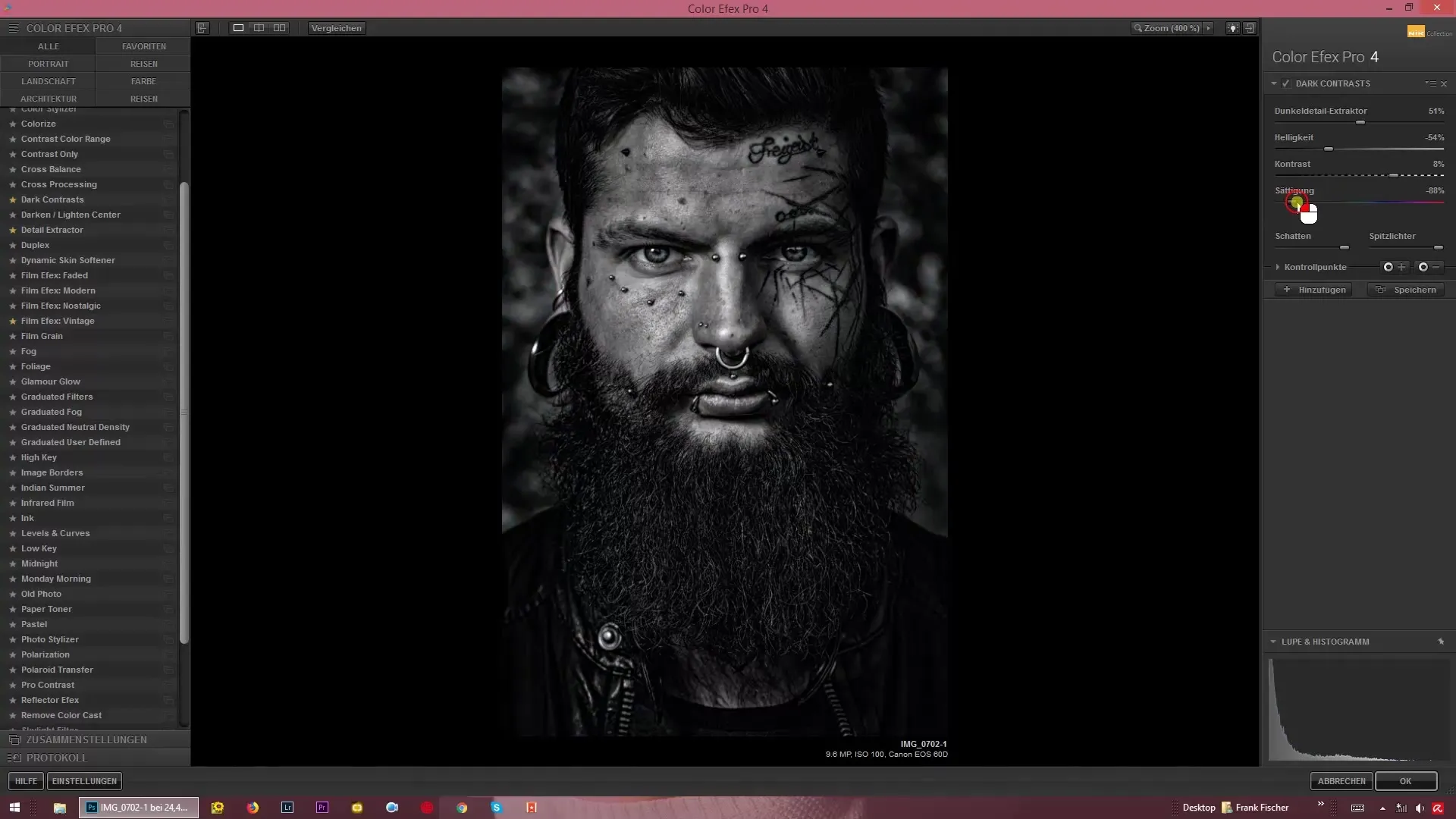
5. Варіанти кольору і чорно-білого
Зображення також можна наситити або навпаки, зробити чорно-білим, щоб досягти ефекту. В залежності від твого особистого стилю та бажаного результату ти можеш адаптувати зображення так, щоб воно ідеально відповідало похмурому вигляду, який ти хочеш створити. Спробуй, який варіант тобі найбільше подобається та в якій формі твій образ виглядає найкраще.
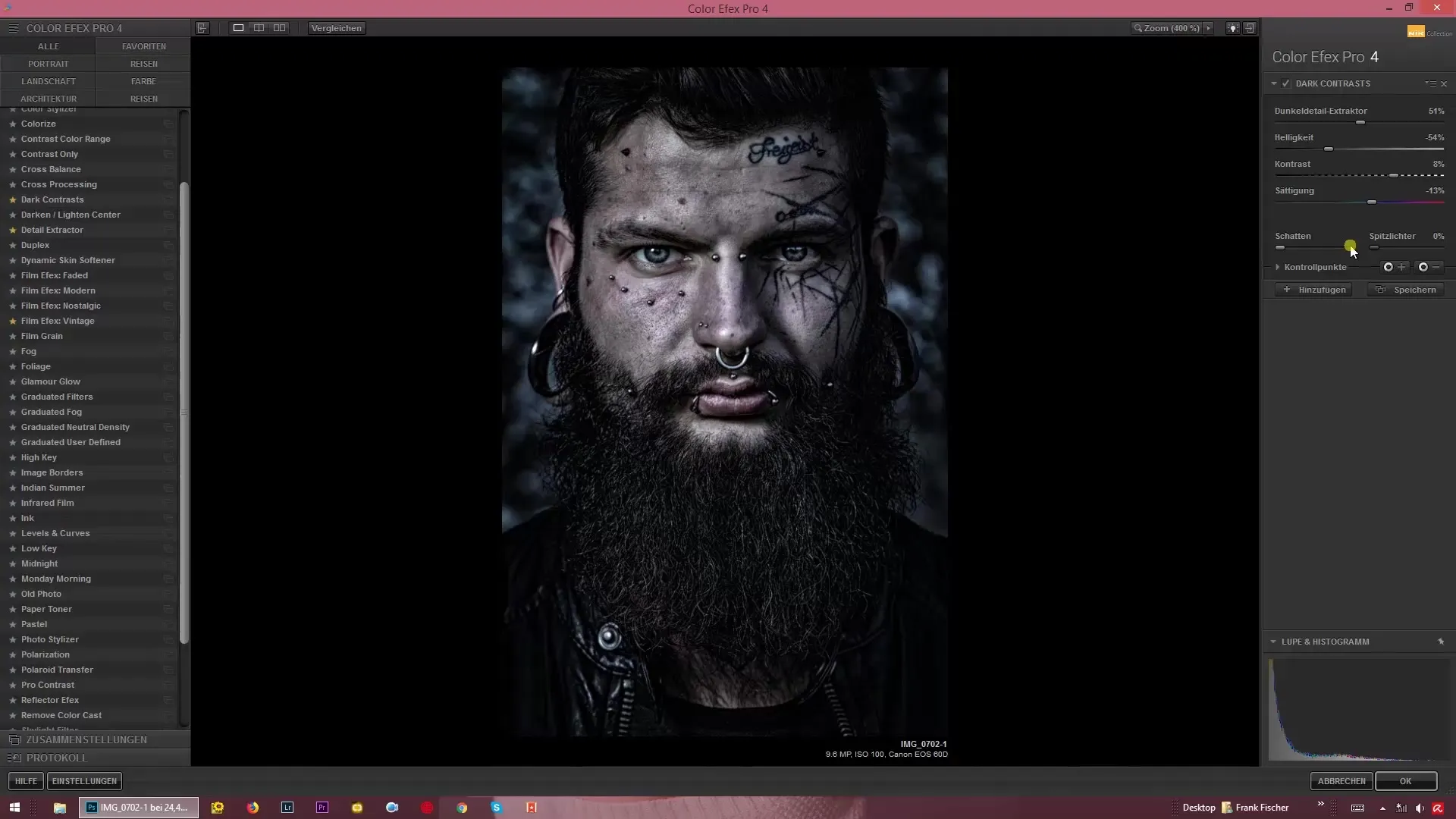
6. Тонке налаштування тіней та світлів
Остаточний штрих до твого зображення ти можеш досягти, налаштувавши тіні та світла. Це дозволяє тобі внести невеликі корективи та виправити будь-які невідповідності у зображенні. Це останнє налаштування робить твоє зображення більш привабливим і привертає увагу глядачів.
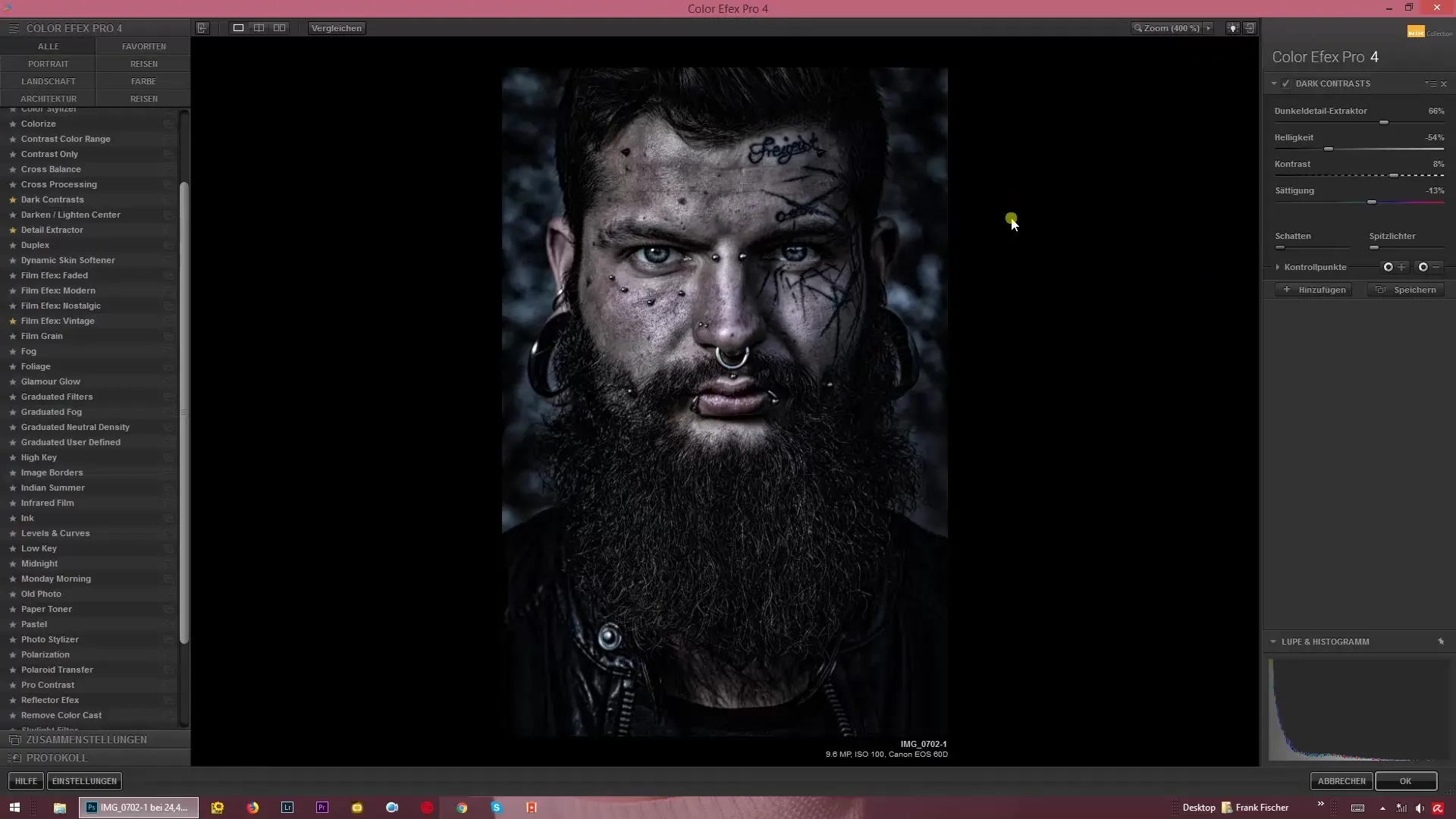
7. Експериментуй і грай з налаштуваннями
Вибери зображення, яке добре підходить для похмурого або драматичного результату. Експериментуй з повзунками та знайди баланс, який тобі найбільше подобається. Мета полягає в тому, щоб виявити свою креативність і випробувати різні налаштування для досягнення найкращих результатів для своїх зображень.
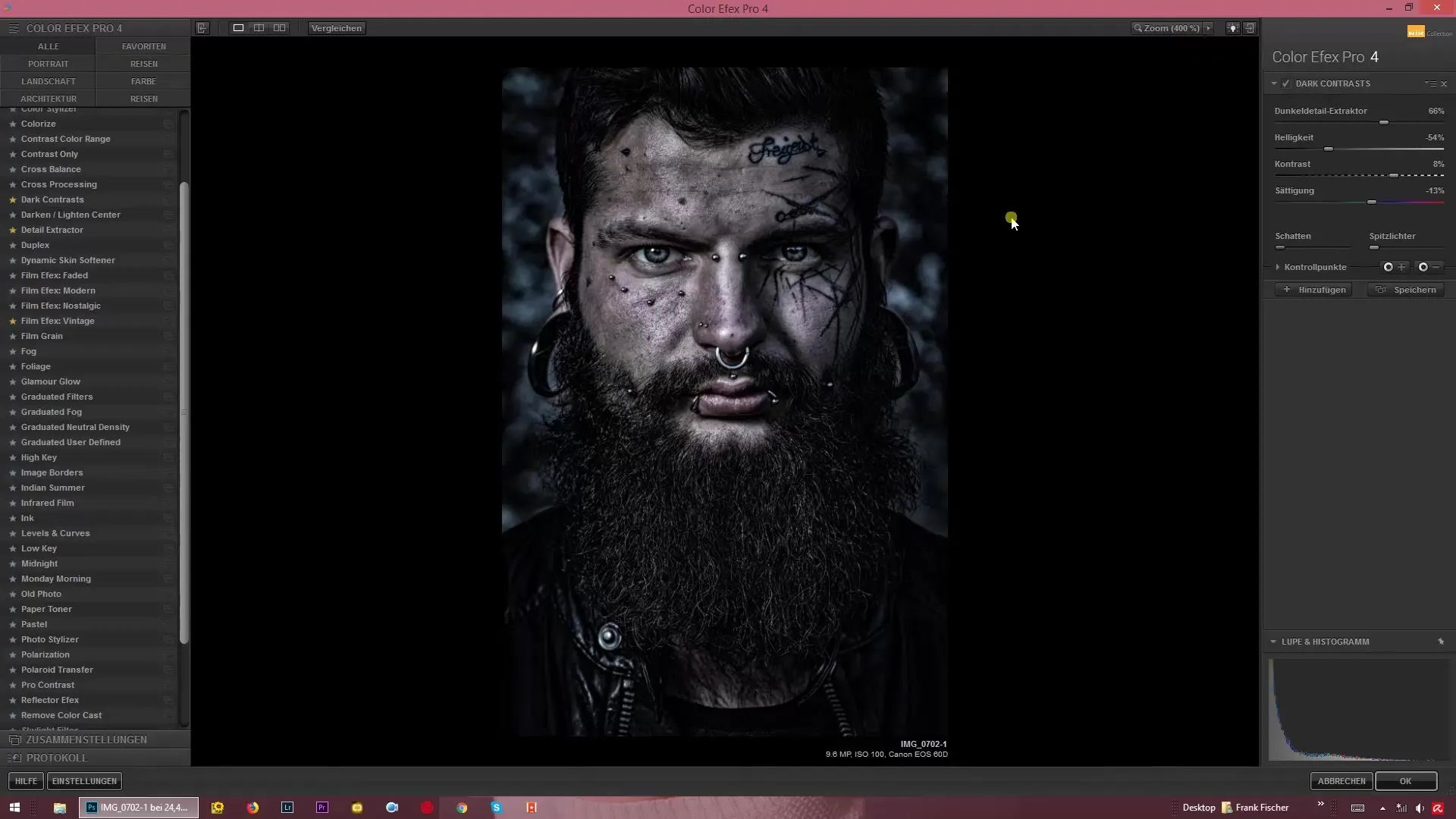
Резюме – Створення темних настроїв: Як працює фільтр Темні Контрасти в Color Efex Pro 4
Використовуючи фільтр Темні Контрасти, ти можеш створити приголомшливі, темні зображення, які зачарують глядачів. Можливості налаштування дозволяють тобі генерувати глибші настрої та оформлювати зображення відповідно до своїх уявлень. Будь сміливим і відчувай свої творчі здібності.
Часто задавані питання
Як я можу активувати фільтр Темні Контрасти в Color Efex Pro 4?Щоб активувати фільтр, відкрий програму і завантаж своє зображення. Потім натисни на фільтр «Темні Контрасти».
Що таке витягуватель темних деталей?Витягуватель темних деталей підкреслює темні області у твоєму зображенні та забезпечує глибину.
Чи можу я одночасно налаштовувати контраст і яскравість?Так, фільтр дозволяє налаштовувати контраст і яскравість незалежно один від одного, щоб ефективно контролювати настрій твого зображення.
Як я можу зробити своє зображення чорно-білим?Ти можеш зменшити кольори у своєму зображенні, змінивши інтенсивність кольору, щоб отримати чорно-білий ефект.
На що мені звернути увагу, коли я працюю з темними зображеннями?Звертай увагу на те, як різні налаштування впливають на твій специфічний тип зображення, щоб досягти оптимальних результатів.


